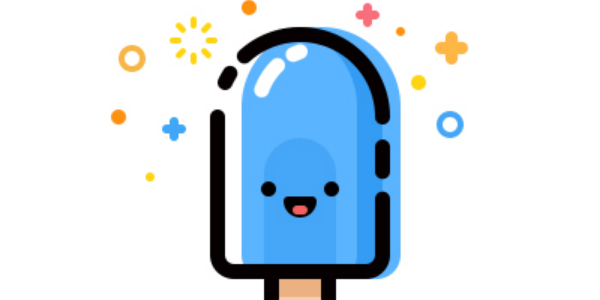
该文章未提交审核, 请编辑完成后提交审核。
该文章未通过审核,感谢您对字由的贡献。
该文章正在审核中,通过后将会自动显示在字说字话页面。
教你用PS绘制MBE风格图标!
{{tag.name}}本风格和案例由巴黎设计师MBE创造,原作都是AI绘制,这里是给大家一种PS绘制思路。
STEP01
矢量圆角矩形,改变其下方角度。
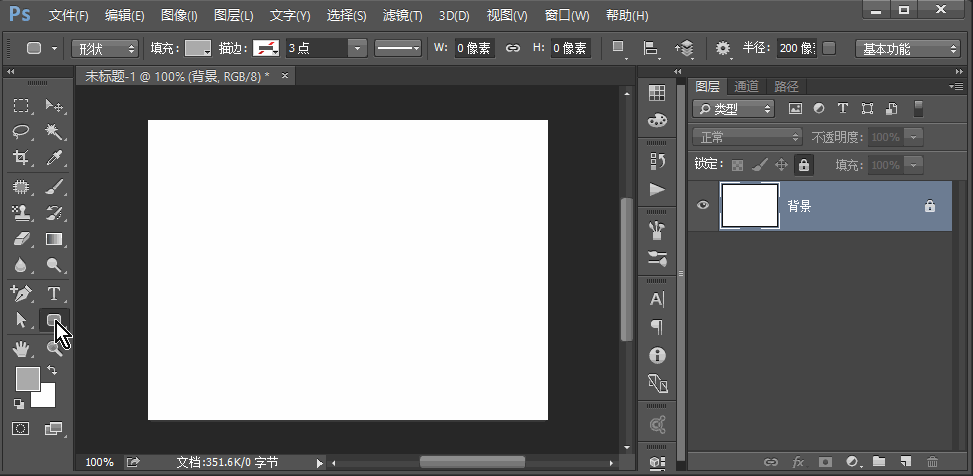
STEP02
把填充色关闭,把描边点开。右键点击大小输入框,然后选择像素,输入10像素。
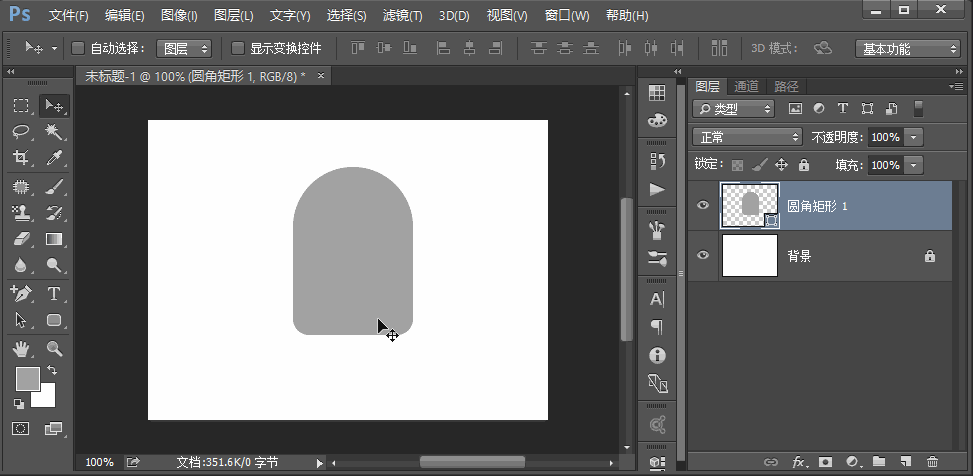
STEP03
用钢笔添加几个锚点,随意添加即可。
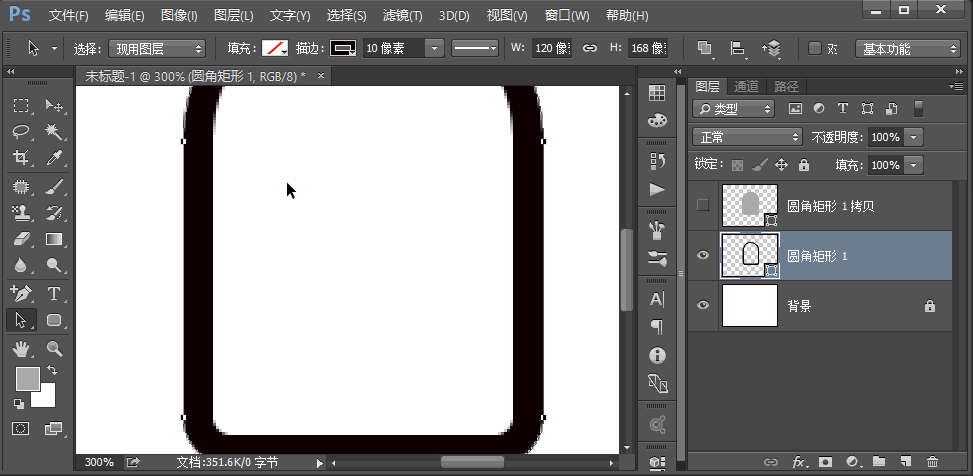
STEP04
用直接选取工具,框选或者点击一些部分,delete删除。同样可以点击某些锚点上下调整。
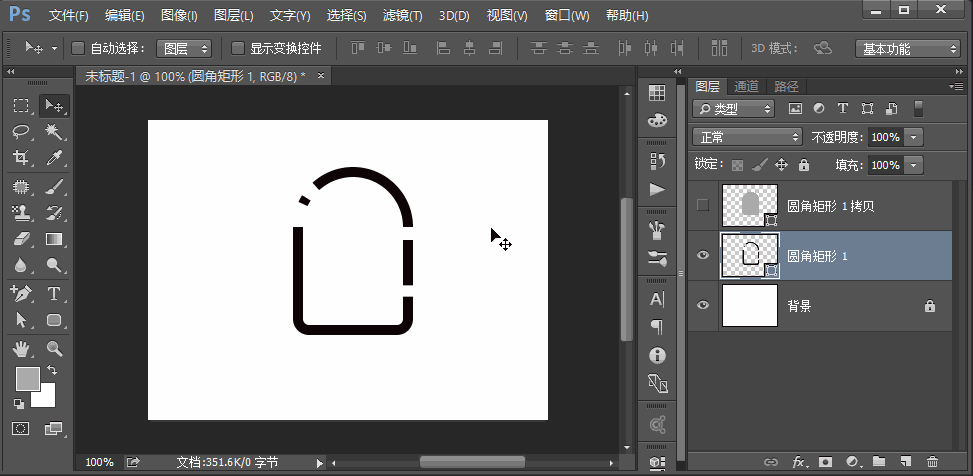
STEP05
把描边选项的端点选择圆角。
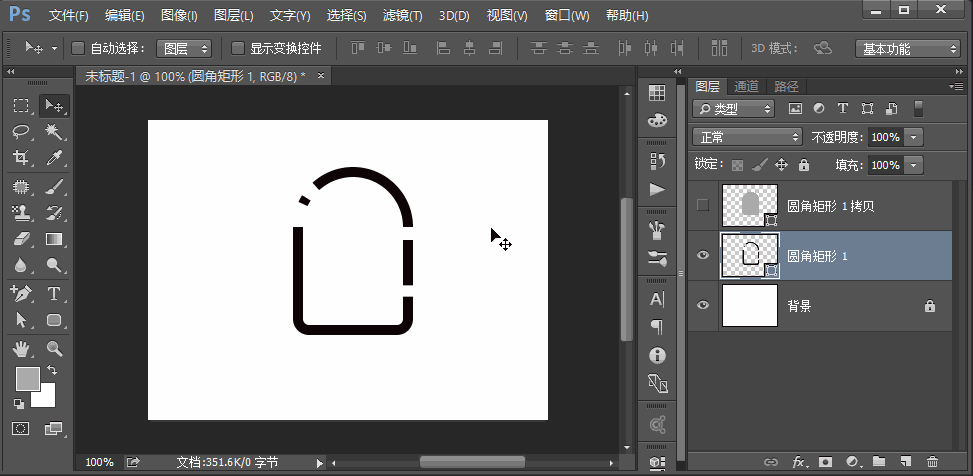
STEP06
填充色改成蓝色,图层位置调整放在轮廓下方,填充个蓝色。

STEP07
用布尔运算的减去顶层图像,保留一个边儿,将其色彩变成深色一点的颜色作为阴影部分。
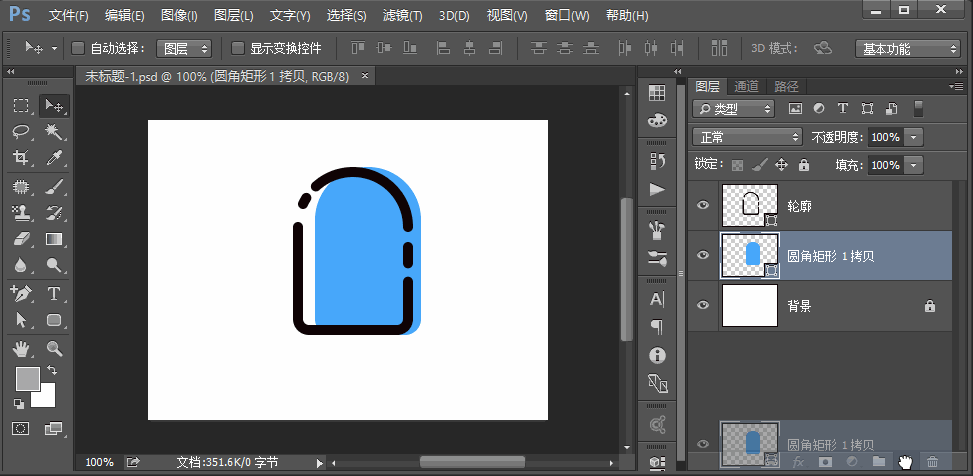
STEP08
做一个雪糕的把儿,可以尝试将描边选项的对齐变成外对齐。
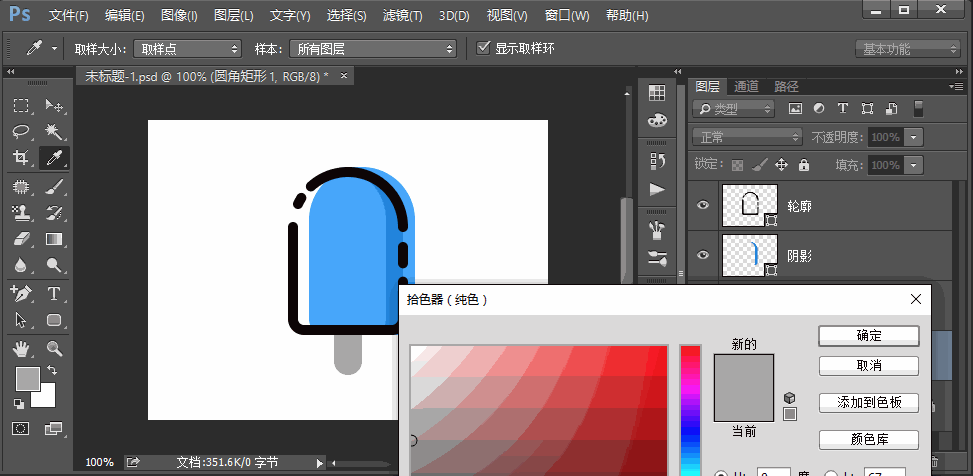
STEP09
做一个高亮的部分,仍然是用添加锚点的方式。如果你发现某个部分不是圆角的,可以尝试将钢笔工具的最后一个转换点工具点击一下锚点把角度点下。
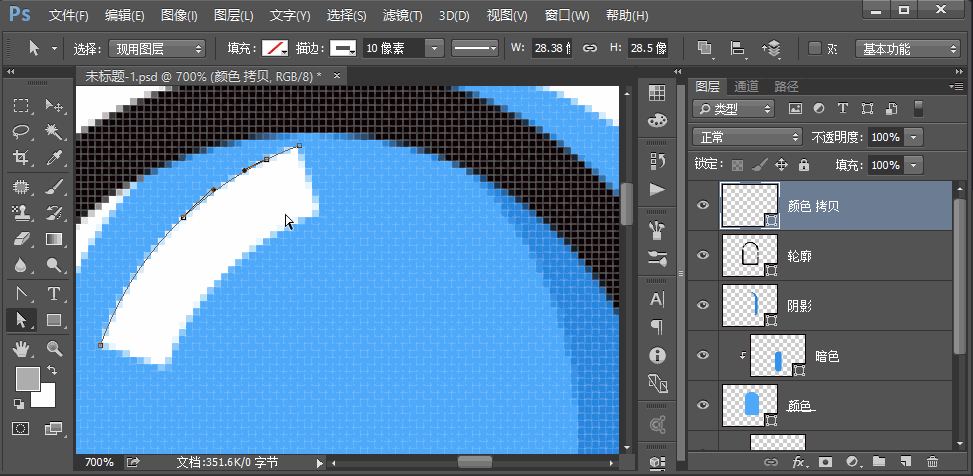
STEP10
嘴巴的部分可以用布尔运算切个半圆儿,然后用描边外轮廓并使用圆角。
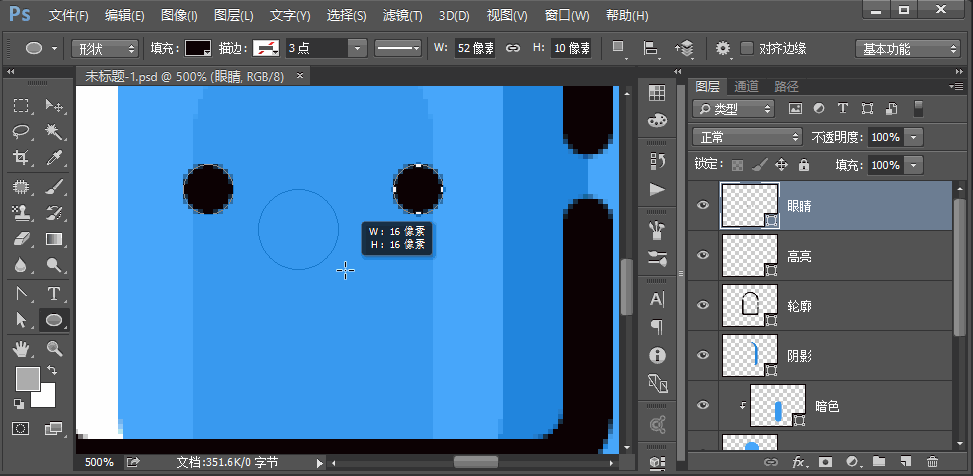
STEP11
圆角矩形工具做一个小长条的红色舌头,放置即可。

STEP12
做地平线,方法很多。
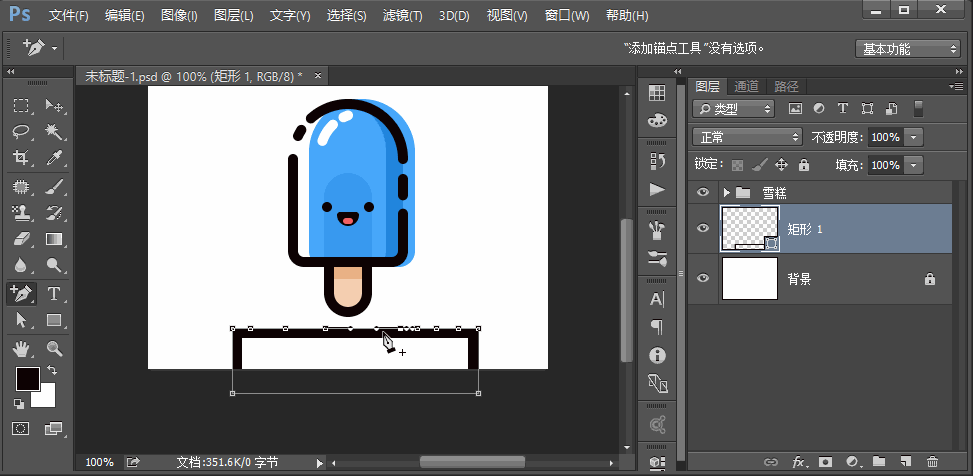
STEP13
做一个放射小效果,怎么做都可以,也可以用这样的笨方法。
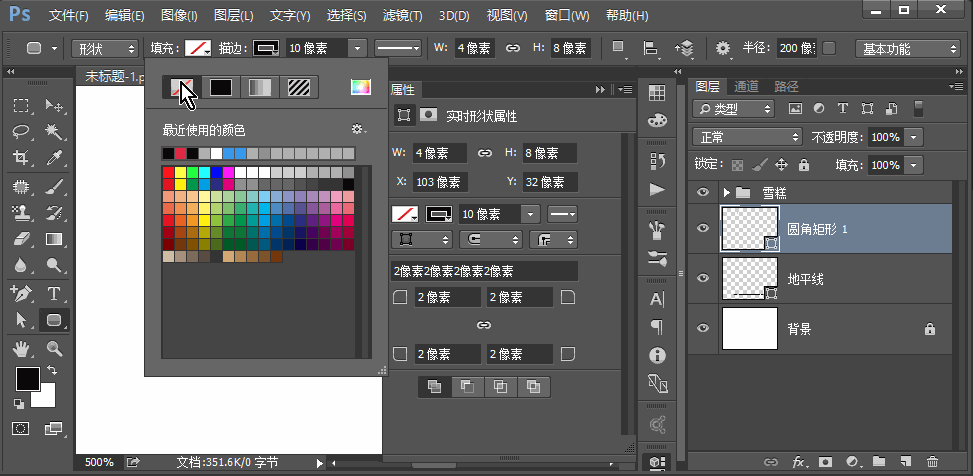
STEP14
基本上完成了,然后对于色彩最后都可以调整一下。
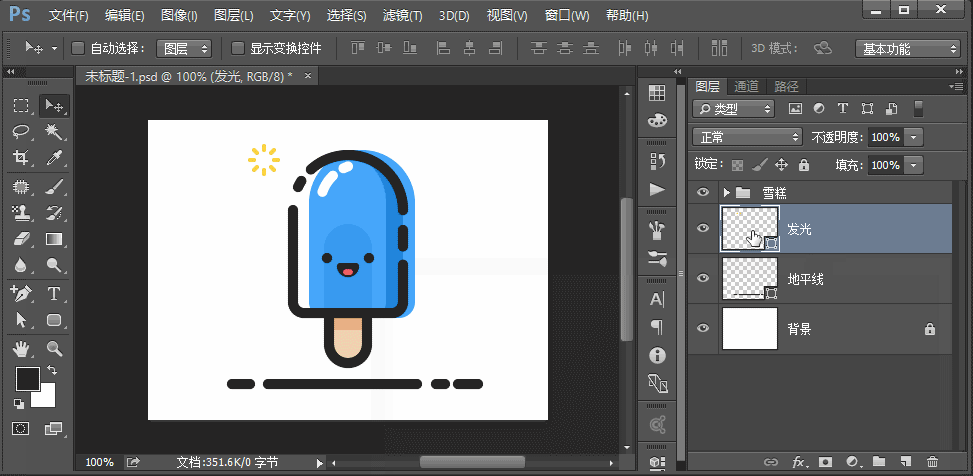
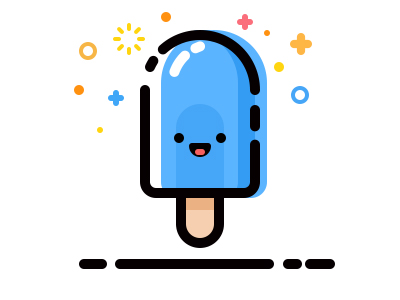
版权声明:{{article.isOrigin?'本文系字由用户的原创内容,未经许可不得以任何形式进行转载':'本文转载自互联网,如有问题请通过意见反馈与我们联络'}}
文章评论
还没有人留言
查看更多 >